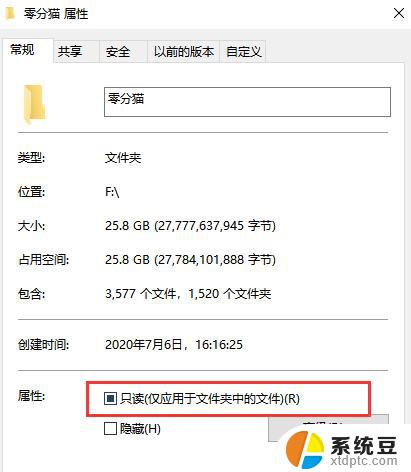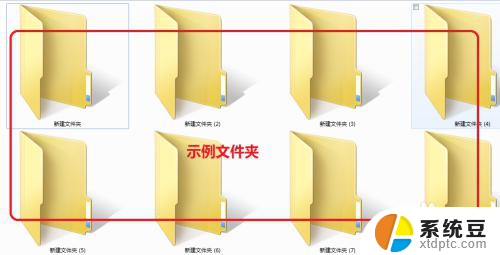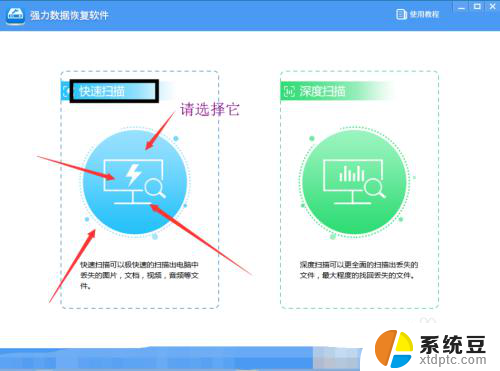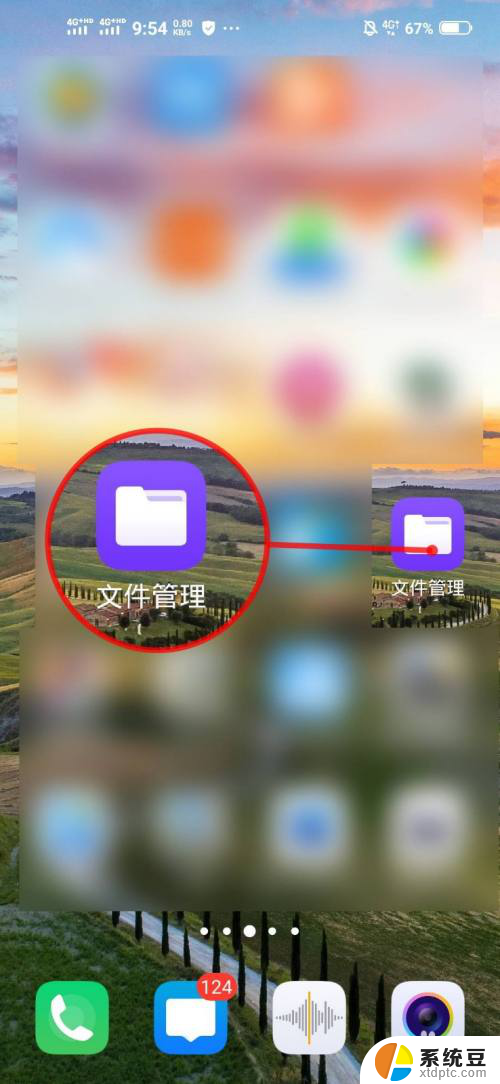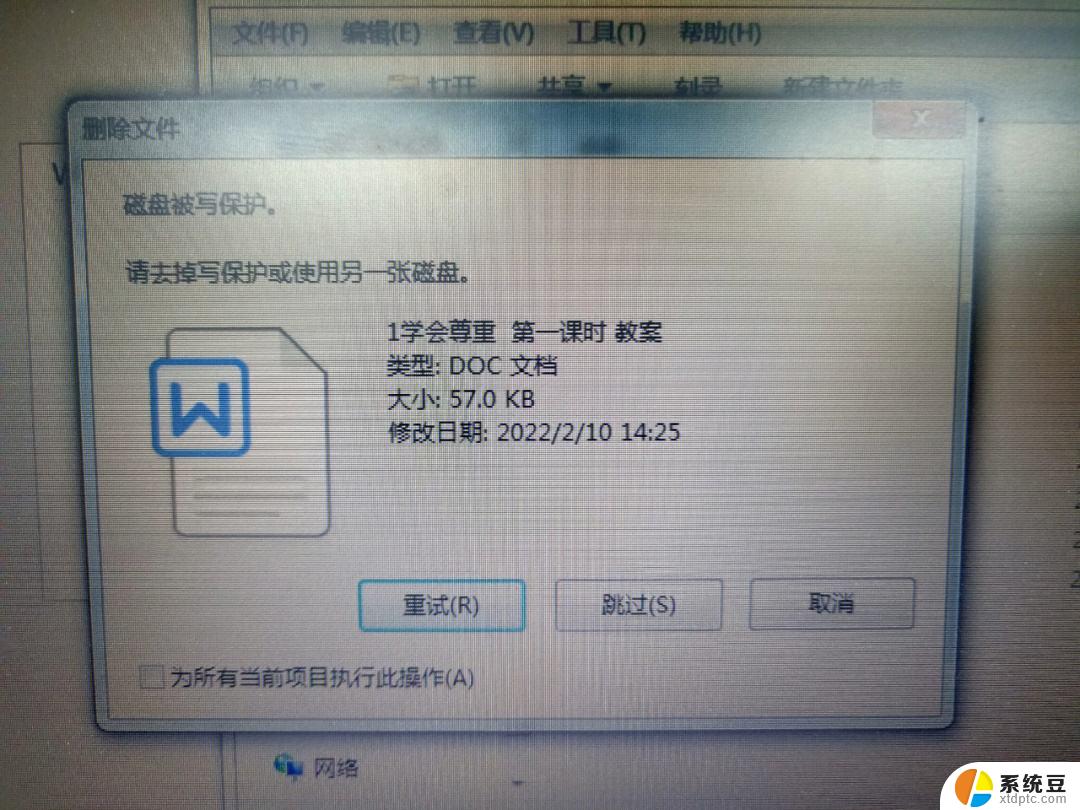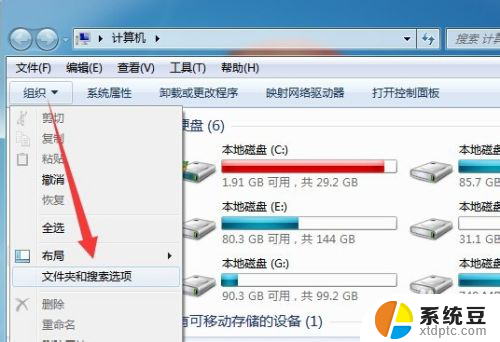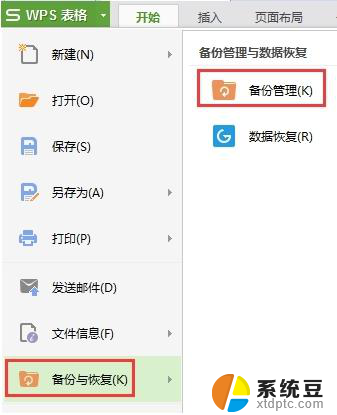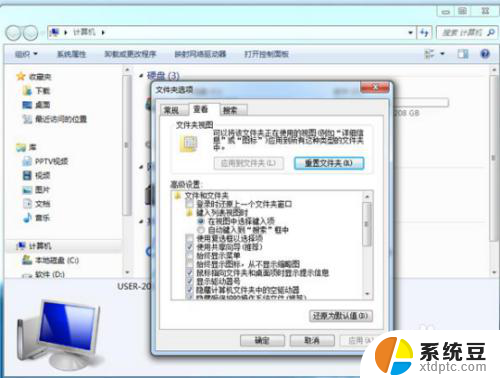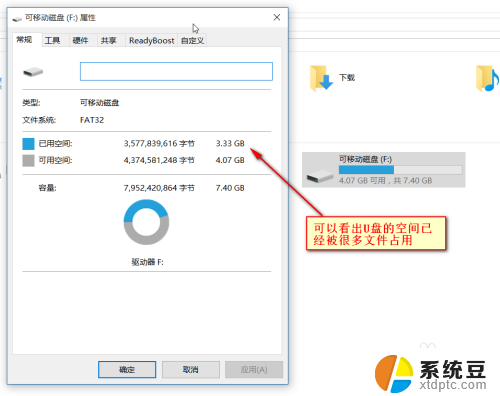u盘文件夹删除了怎么恢复 U盘文件误删怎么办
更新时间:2024-04-10 13:00:26作者:xtliu
当我们使用U盘来存储和传输重要的文件时,往往难免会遇到一些意外情况,比如不小心删除了文件夹,这时候我们可能会感到焦虑和无助,不知道该如何恢复被误删的U盘文件。不必担心!事实上即使文件夹被删除了,我们仍有一些方法可以尝试来恢复这些宝贵的文件。本文将向大家介绍一些有效的方法,帮助您在U盘文件夹删除后,迅速找回丢失的文件。
具体方法:
1.第一步,插上U盘,点击U盘下方的恢复。
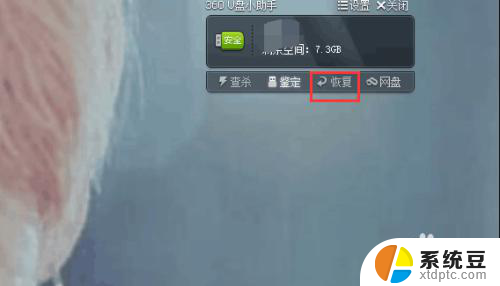
2.第二步,进入到恢复界面。在选择驱动器那里系统默认是电脑的C盘。
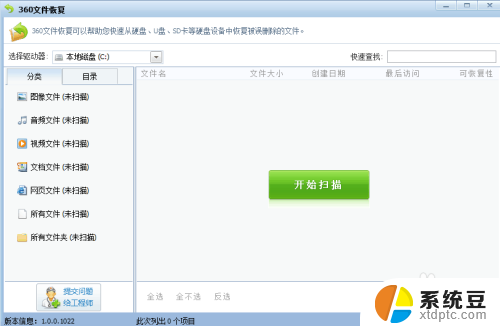
3.第三步,将选择驱动器改为U盘。这里我的U盘显示是D盘,选择全部文件,如果要恢复文件夹的话也可以选择文件夹。
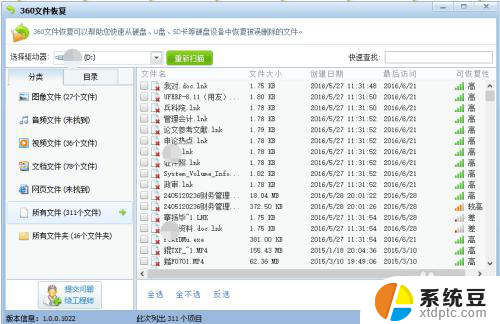
4.第四步,这里以恢复管理会计为例,选择,并点击恢复选中的文件。一般可恢复性比较高的文件恢复可能性大。
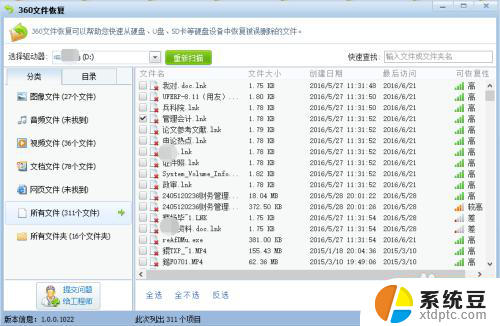
5.第五步,选择文件的储存位置,比如这里我直接放到桌面上。
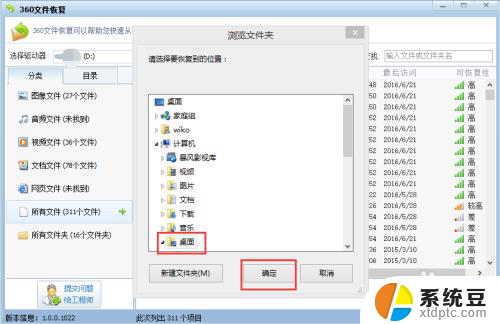
6.第六步,看看桌面,文件夹已经恢复成功了!
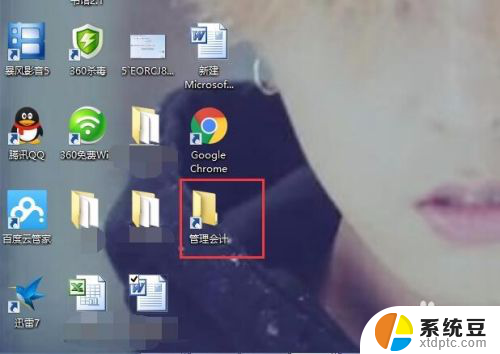
以上是关于如何恢复已删除的U盘文件夹的全部内容,如果您还不清楚,可以按照小编的方法进行操作,希望对大家有所帮助。